Odată ce utilizatorul lansează programul, sistemul de operare pornește automat Asistentul de compatibilitate. Acesta este conceput pentru a îmbunătăți performanța sistemului, dar pe dispozitive cu parametri tehnici minime, un alt utilitar de rulare va provoca o funcționare defectuoasă sau o funcționare lentă (cum se poate crește viteza calculatorului dumneavoastră este descrisă în articolul "Determinați și măriți performanța computerului Windows 10"). Prin urmare, dacă doriți să accelerați calculatorul, citiți cum să dezactivați modul de compatibilitate în Windows 10.
deconectare
Asistentul de compatibilitate Windows este proiectat pentru a urmări:
- instalat pe programele de pe computer (citiți cum să eliminați programul de pe PC în articolul "Cum să eliminați rapid un program inutil în Windows 10?");
- Perturbații care au apărut mai devreme când aplicațiile erau difuzate;
- modalități de a rezolva problemele de compatibilitate apărute.
Cu ajutorul Serviciilor
- Apăsați Win + R și executați: services.msc.
- În fereastra "Servicii", căutați "Asistent program pentru programe de compatibilitate" → PCM → Oprire.
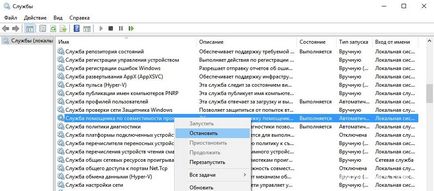
Bine de știut! Serviciul se va opri înainte de prima repornire a PC-ului, după care va funcționa în modul normal.
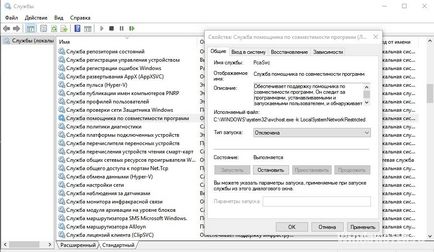
În politica de grup
- Faceți clic pe Win + R și introduceți comanda: gpedit.msc.
- Configurare computer → Șabloane administrative → Componente Windows - Compatibilitate aplicație.
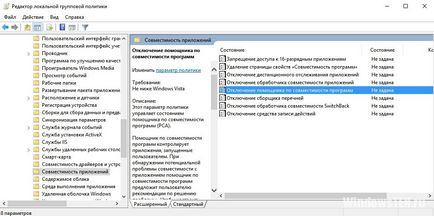
- În partea dreaptă a ferestrei, găsiți "Dezactivarea asistentului de compatibilitate a programului" → RMT → Editare → Activat → confirmarea modificărilor → reporniți PC-ul.
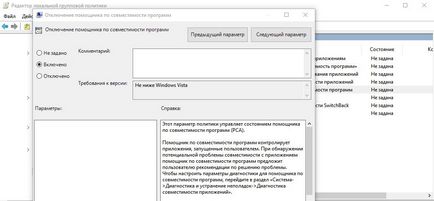
În configurația sistemului de operare
Rularea aplicațiilor în mod compatibil manual
Dacă aplicația nu pornește pe Windows 10 sau nu funcționează ca în versiunile anterioare ale sistemului de operare, rulați-o în modul de compatibilitate (citiți și "Cum pot rula jocuri și aplicații vechi pe Windows 10?").
PCM prin comandă rapidă pentru a rula → proprietăți → fila Compatibilitate.
Există trei opțiuni disponibile:
- faceți clic pe butonul "Lansați compatibilitatea Fixer" - sistemul va încerca automat să rezolve problemele;
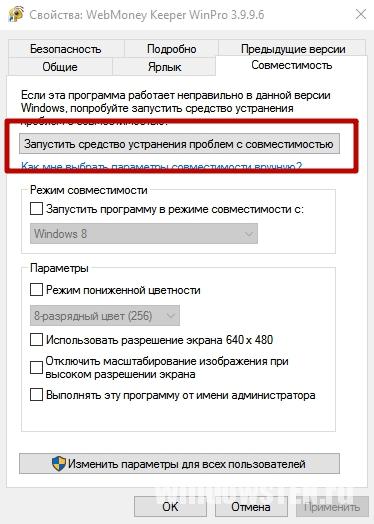
- în caseta "Mod compatibilitate", bifați caseta "Porniți programul în modul de compatibilitate" și selectați din lista derulantă sistemul de operare în care aplicația funcționa stabil;
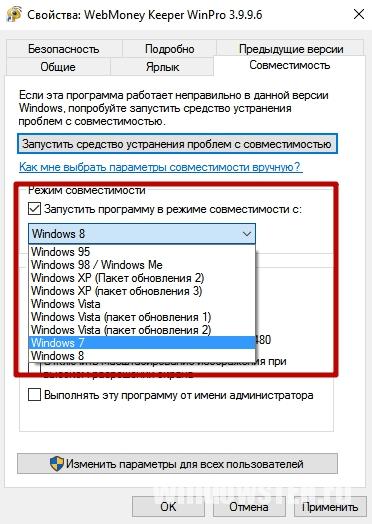
- în blocul "Parametri", specificați valorile cu care programul va rula în modul de compatibilitate - salvați modificările.
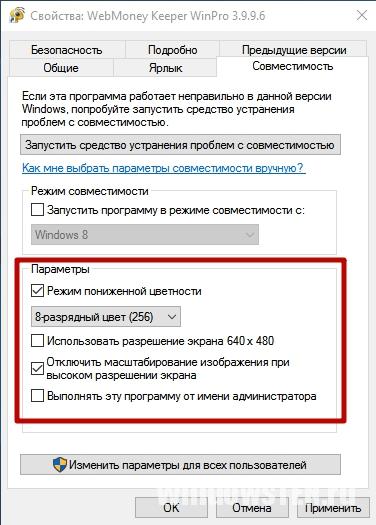
Bine de știut! Pentru a aduce modificări fiecărui utilizator pe computer, dați clic pe butonul "Modificați setările pentru toți utilizatorii" (vor fi necesare drepturi de administrator).
Detectarea automată a parametrilor
- Pentru a începe configurarea automată, puteți de asemenea să faceți clic pe comanda rapidă de la comanda rapidă pentru a lansa programul - Fix problemele de compatibilitate.
- Dupa diagnoza vor aparea ferestre cu doua variante de eliminare a problemelor:
- utilizați parametrii recomandați;
- diagnosticarea programului.
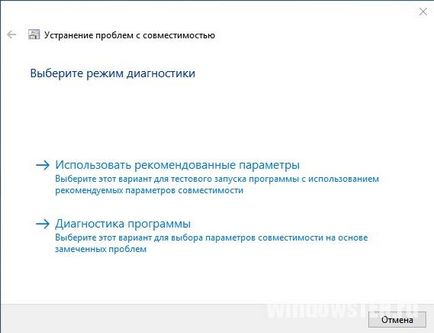
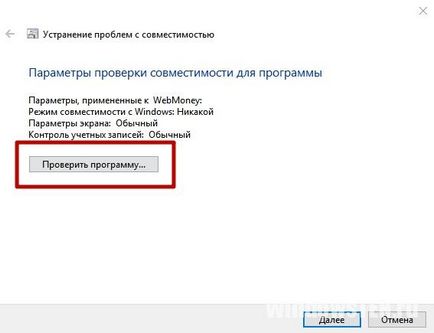

Dacă programul nu mai funcționează în Windows 10, utilizați Asistentul de compatibilitate pentru al porni. Dacă este necesar, îl puteți dezactiva. Dar pentru a face acest lucru, dacă nu interferează cu computerul, nu se recomandă.
Articole similare
Trimiteți-le prietenilor: